پنهان کردن یک درایو در ویندوز

دلیل مخفی کردن درایو در ویندوز
قفل کردن یا مخفی کردن درایوها یکی از راههای نگهداری از داده ها و اطلاعات مهم است که کاربران از آن استفاده می کنند.
خیلی از مواقع پیش میآیدکه لپ تاپ مان موقتا دست یکی از فامیل یا دوستان است و ما دوست نداریم یک سری از اطلاعات خصوصی و مهم را در اختیار او قرار دهیم و به آن ها دسترسی داشته باشد.در این صورت بهترین کار مخفی کردن درایوی است که حاوی این اطلاعات شخصی و مهم است.
اگر یک یا دو درایو از سیستم که دارای اطلاعات شخصی و مهم باشد، دیگر پنهان کردن پوشهها کارساز نیست. در این گونه موارد باید کل درایو را مخفی کرد. همچنین این نکته را درنظر بگیرید هرچند درایو مورد نظر که از دید شما و دیگر کاربران مخفی شده است، هنوز قابل دسترسی است و سایر برنامهها به این درایو دسترسی دارند.
در این آموزش شما را با نحوه مخفی کردن درایوها آشنا میکنیم.
مخفی کردن درایو در ویندوز با استفاده از Disk Management
برنامه Disk Managment یک ابزار گرافیکی بسیار مفید برای مدیریت حافظه و درایو ها است.برای مخفی کردن درایو با استفاده از Disk Managment مراحل زیر را باید انجام دهید.
گام اول
Start منوی ویندوز را باز کنید و در قسمت جستجو hard disk را تایپ کنید.بعد از انجام آن چند گزینه ظاهر می شود که باید روی گزینه یformat hard disk partitions create and کلیک کنید.
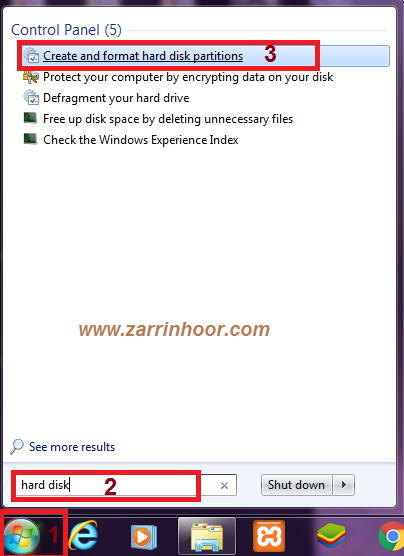
اگر ویندوز ۱۰ روی سیستم شما نصب شده است روی دکمه startراست کلیک کنید و کلید های Windows+X را باهم بزنید و گزینه ی Disk Managment را انتخاب کنید.
گام دوم
درایو مورد نظر خود را که قصد دارید مخفی کنید را پیدا کنید.مثلا می خواهم درایو E را در کامپیوترم مخفی کنم.روی آن کلیک راست کرده و گزینه Change Drive Letter and Paths را انتخاب می کنم.
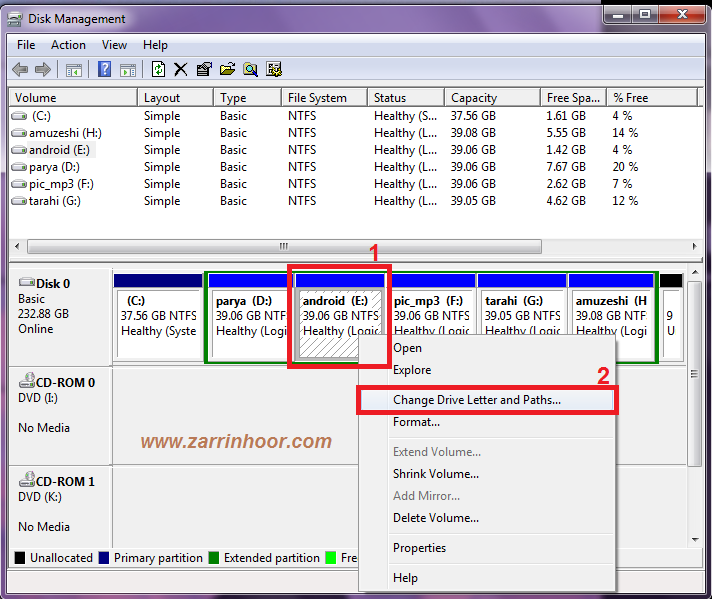
گام سوم
در پنجره ی Change Drive Letter and Paths میتوانید نام درایو مورد نظرخود را ببینید .روی دکمه ی Remove کلیک کنید. با کلیک روی این گزینه ویندوز به شما هشدار می دهد که اگر نام این درایو را حذف کنید،برنامه هایی که در این drive نصب کردید ممکن است قابل دسترسی نباشند.شما گزینه yes را انتخاب کنید.و در آخر روی ok کلیک کنید.
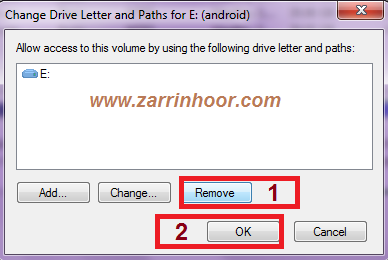
و در پایان، پس از انجام همه این کارها، کافی است سیستم خود راRestart کنید تا درایو شما مخفی شود.
هروقت خواستید دوباره این درایو را برگردانید کافی است همه مراحلی را که توضیح داده شد را انجام دهید.فقط در مرحله آخر روی دکمه Add کلیک کنید و نام درایو را انتخاب کنید و روی دکمه ok کلیک کنید.
امیدوارم از این آموزش بهره کافی را برده باشید.





